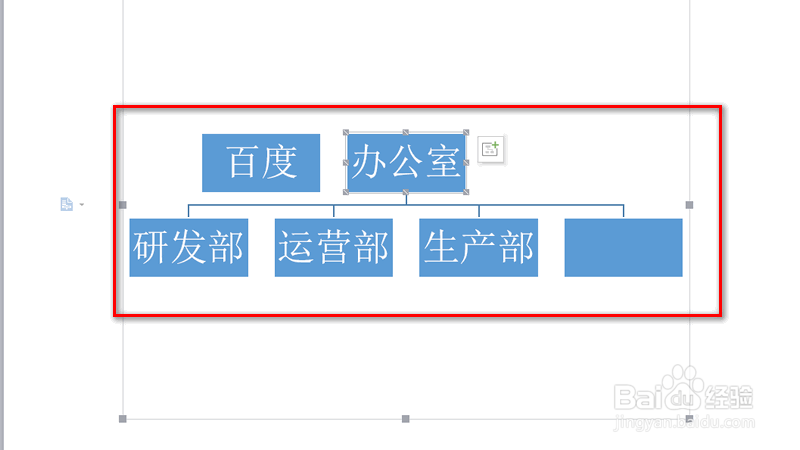1、打开WPS文档,点击上方的【插入】按钮,再点击里面的【SmartArt】按钮。
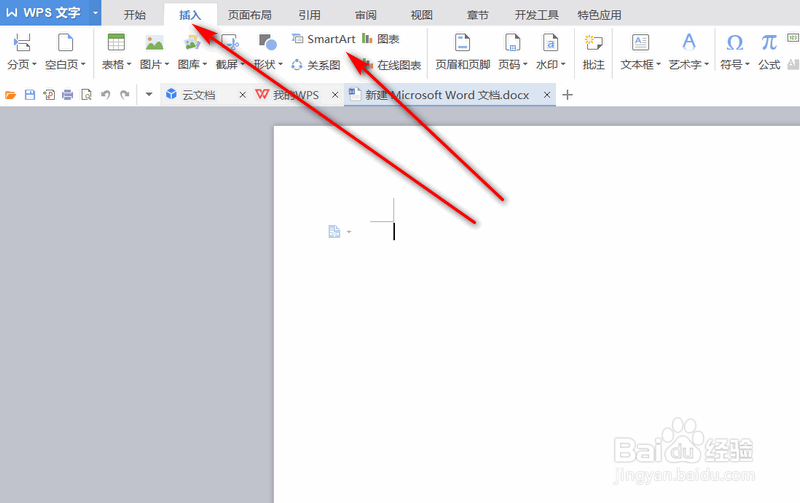
2、选择第一个,【组织结构图】,然后点击下方的【确定】按钮。
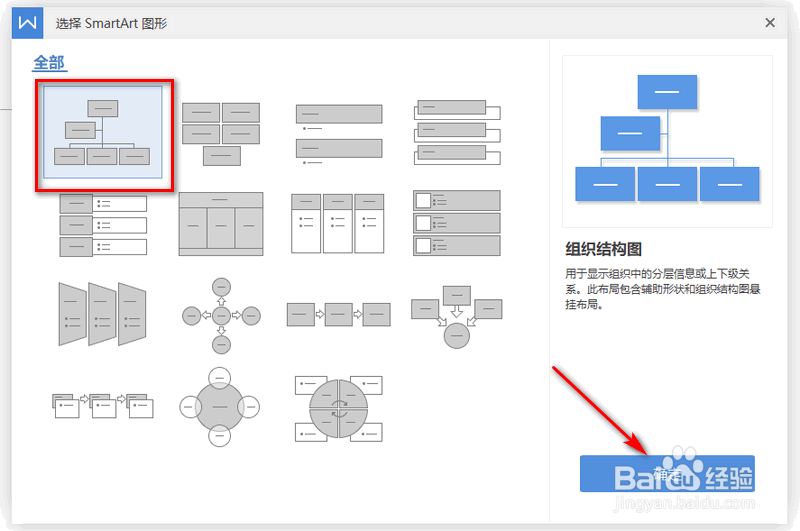
3、可以看到,此时就插入了一个基本的组织结构图。
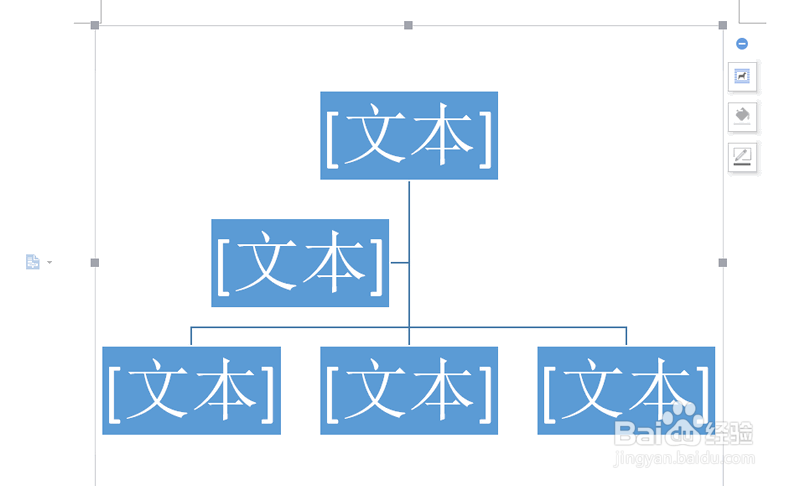
4、点击【文本】框,可以在里面输入文字,如图。
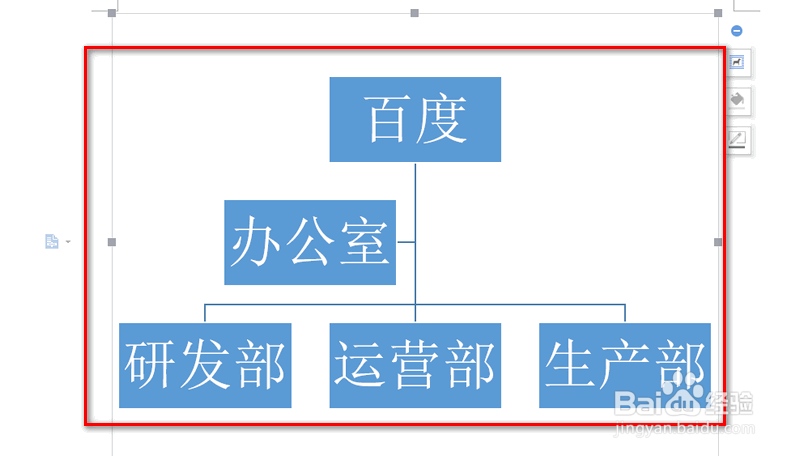
5、可以选中某个框,然后点击上方的【添加项目】,再下拉列表里,点击【在下方添加项目】,就会出现一个新的文本框,如图。
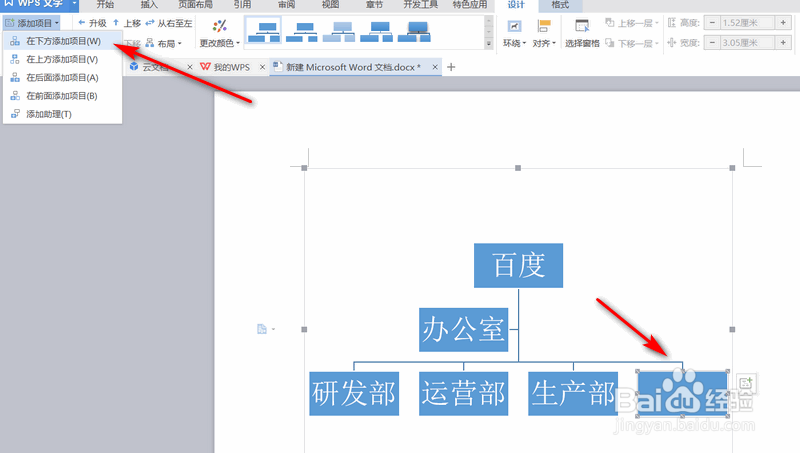
6、点击图中【办公室】框,点击上方的【升级】按钮。
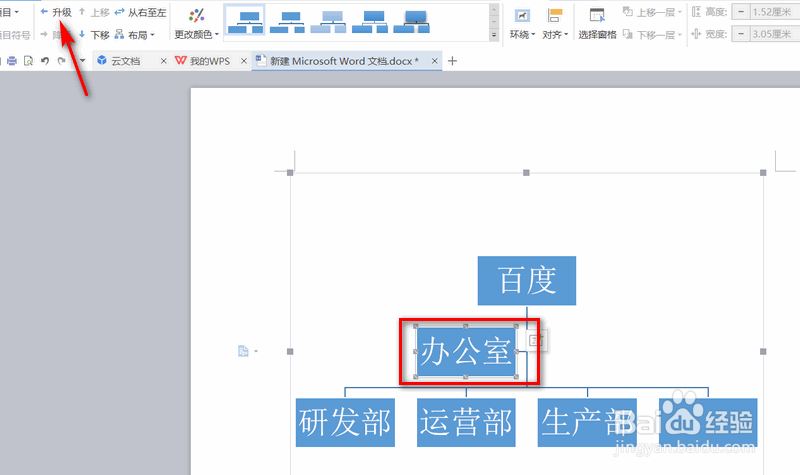
7、可以看到,此时【办公室】框已经上升了一级,如图。
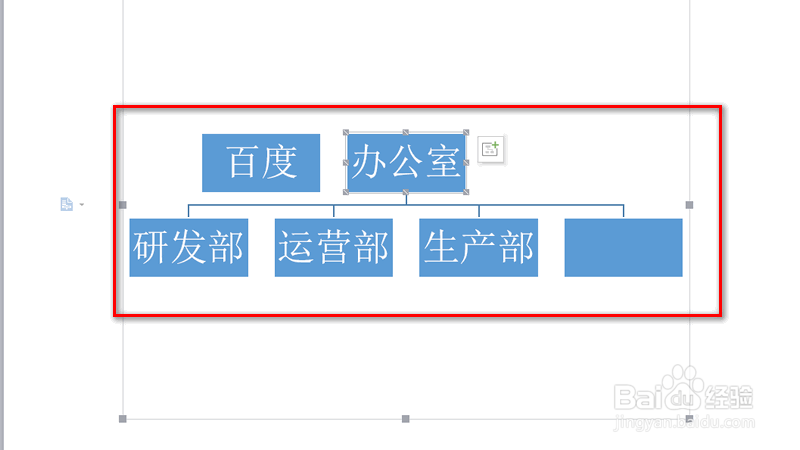
时间:2024-10-29 04:51:28
1、打开WPS文档,点击上方的【插入】按钮,再点击里面的【SmartArt】按钮。
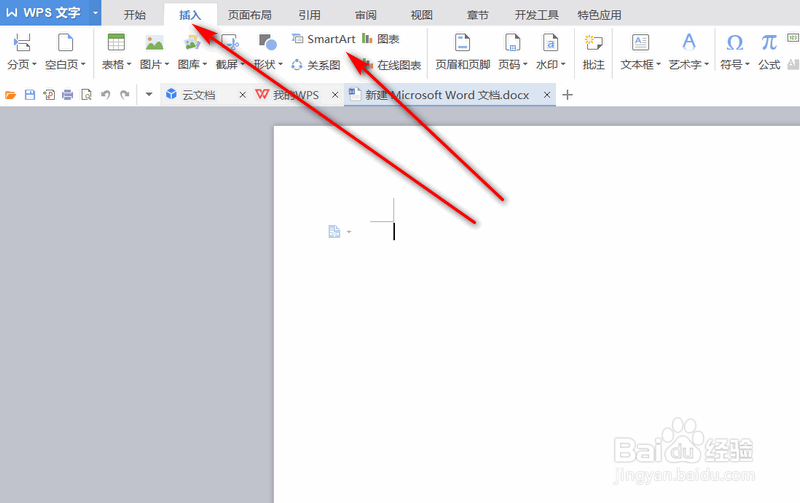
2、选择第一个,【组织结构图】,然后点击下方的【确定】按钮。
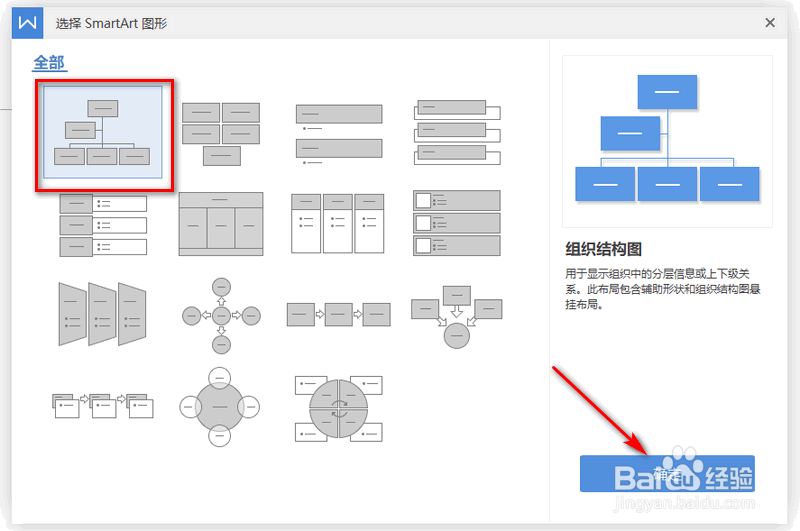
3、可以看到,此时就插入了一个基本的组织结构图。
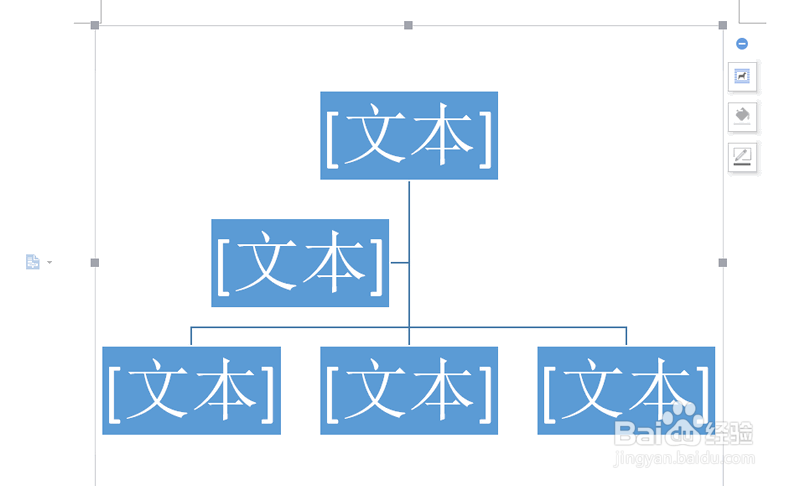
4、点击【文本】框,可以在里面输入文字,如图。
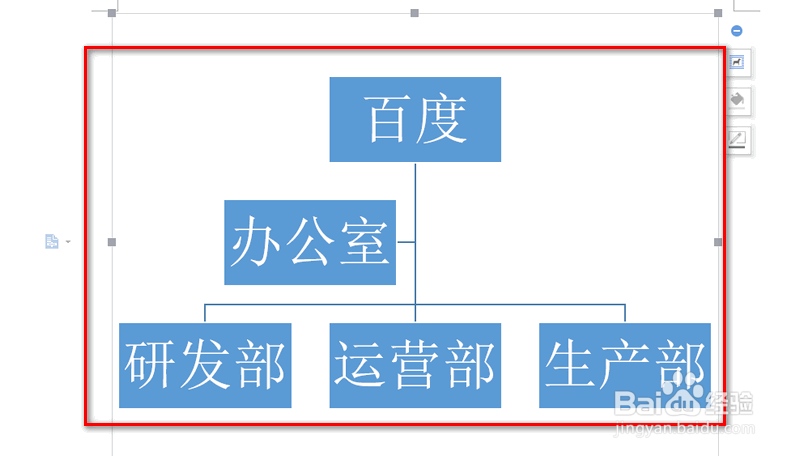
5、可以选中某个框,然后点击上方的【添加项目】,再下拉列表里,点击【在下方添加项目】,就会出现一个新的文本框,如图。
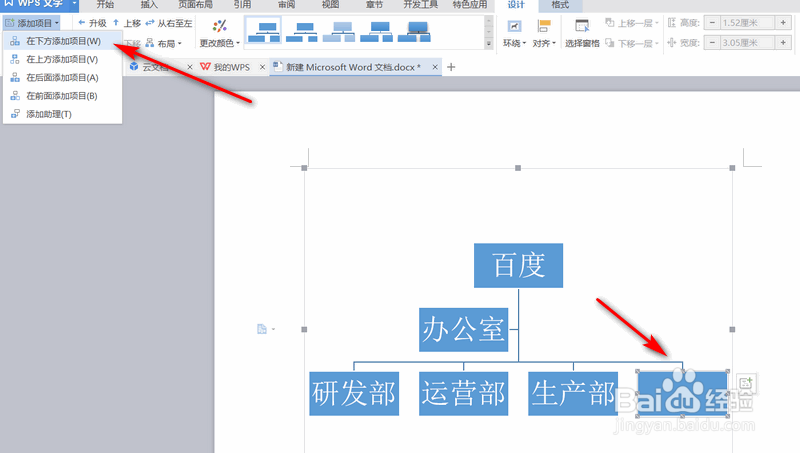
6、点击图中【办公室】框,点击上方的【升级】按钮。
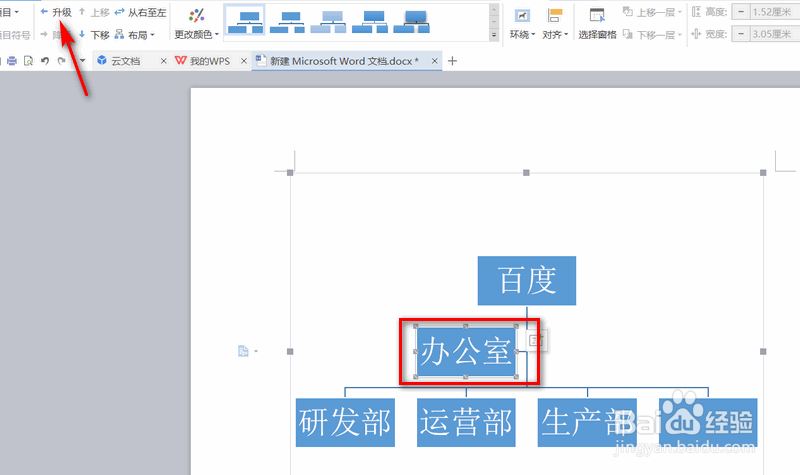
7、可以看到,此时【办公室】框已经上升了一级,如图。